Удаление фото с флешки, защищенной от записи: полезные советы
Если вы столкнулись с проблемой удаления фото с флешки, которая защищена от записи, не отчаивайтесь. Существует несколько методов, которые помогут вам справиться с этой задачей. В этом руководстве вы найдете подробные советы, которые помогут вам отключить защиту и удалить ненужные файлы.

Проверьте, нет ли на флешке физического переключателя защиты от записи. Если он есть, переведите его в положение открыто.

Диск защищен от записи. Как снять защиту с флешки: 100% способ
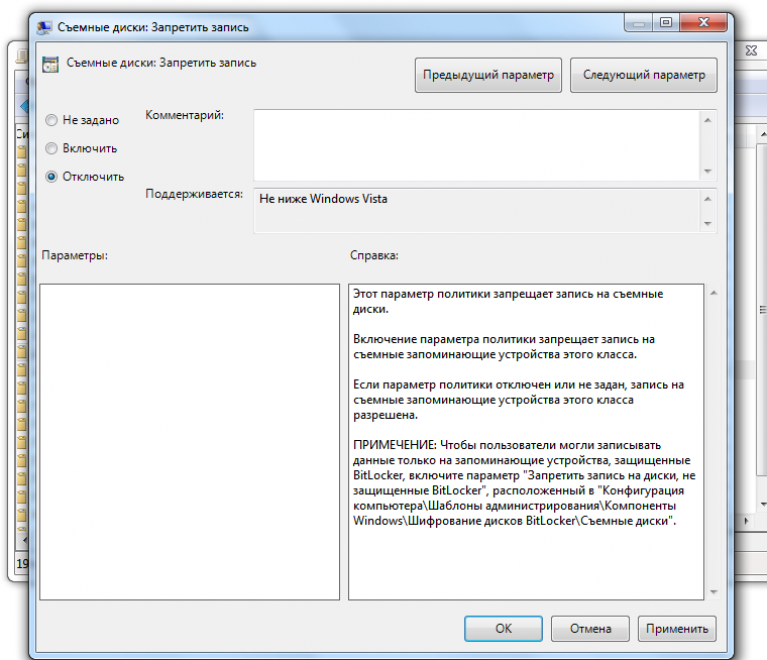
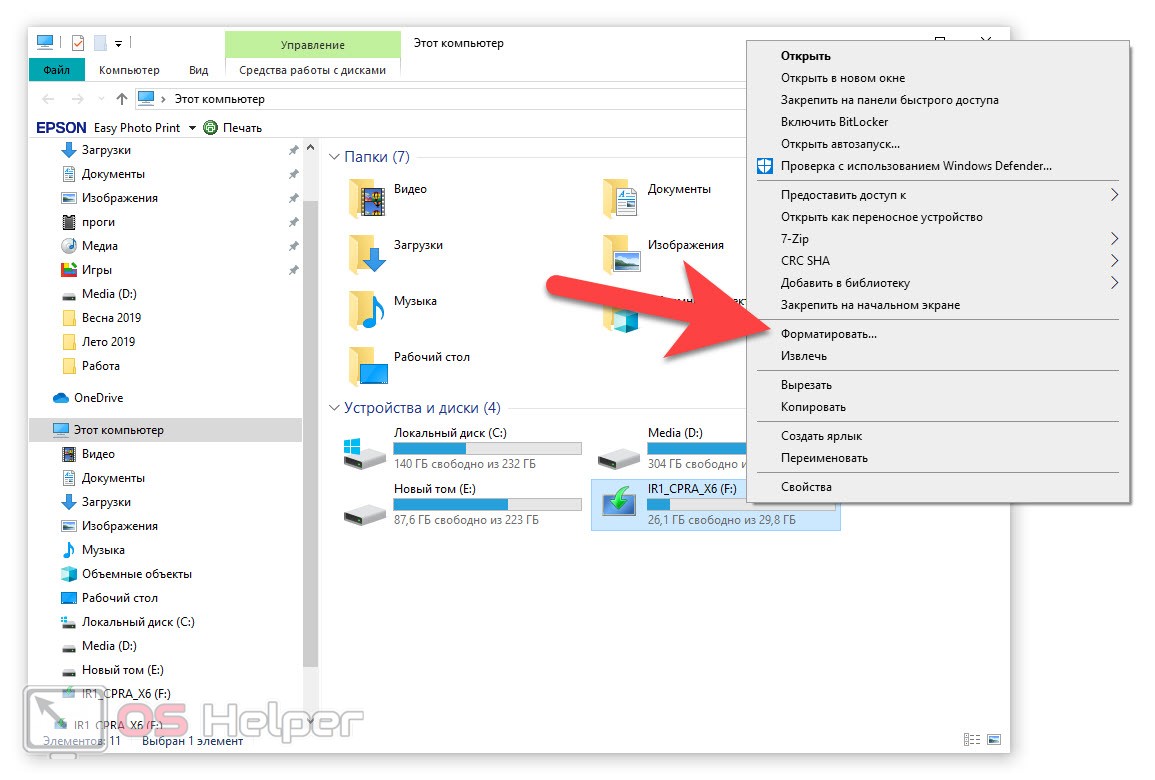
Используйте команду Diskpart в командной строке Windows: введите diskpart, затем list disk, выберите свою флешку с помощью команды select disk [номер диска], и введите attributes disk clear readonly.

Диск защищен от записи - Как снять защиту, если Флешка защищена от записи USB ~ 100% СПОСОБ

Попробуйте отформатировать флешку через встроенные инструменты операционной системы, такие как Управление дисками в Windows или Дисковую утилиту в macOS.

Как удалить запись на диск защищена 2022 - Fix disk write is protected
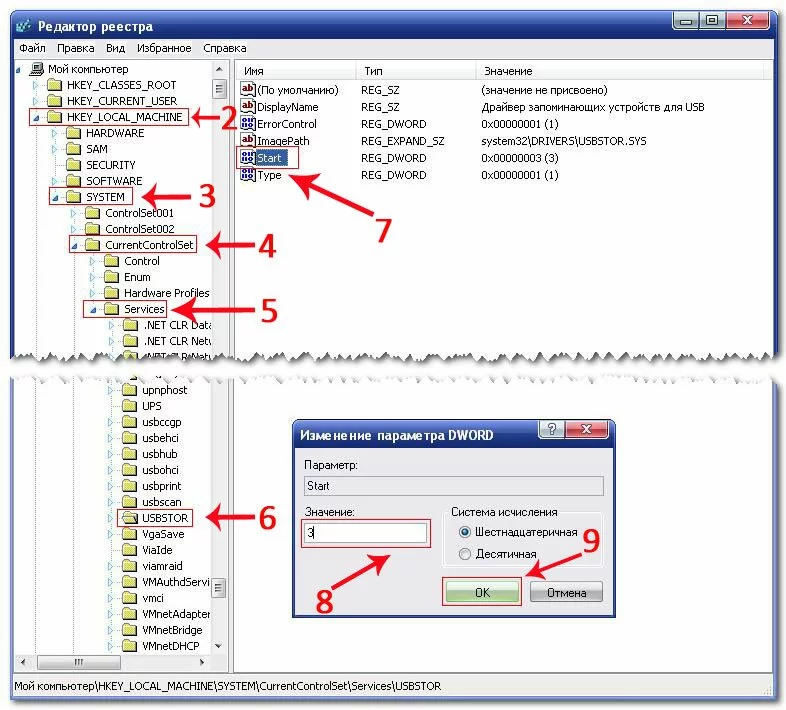
Используйте антивирусное ПО для проверки флешки на наличие вредоносных программ, которые могут блокировать доступ к файлам.

Диск защищен от записи (USB, SD) - Windows 10/8/7 .Ты сумеешь сделать это!
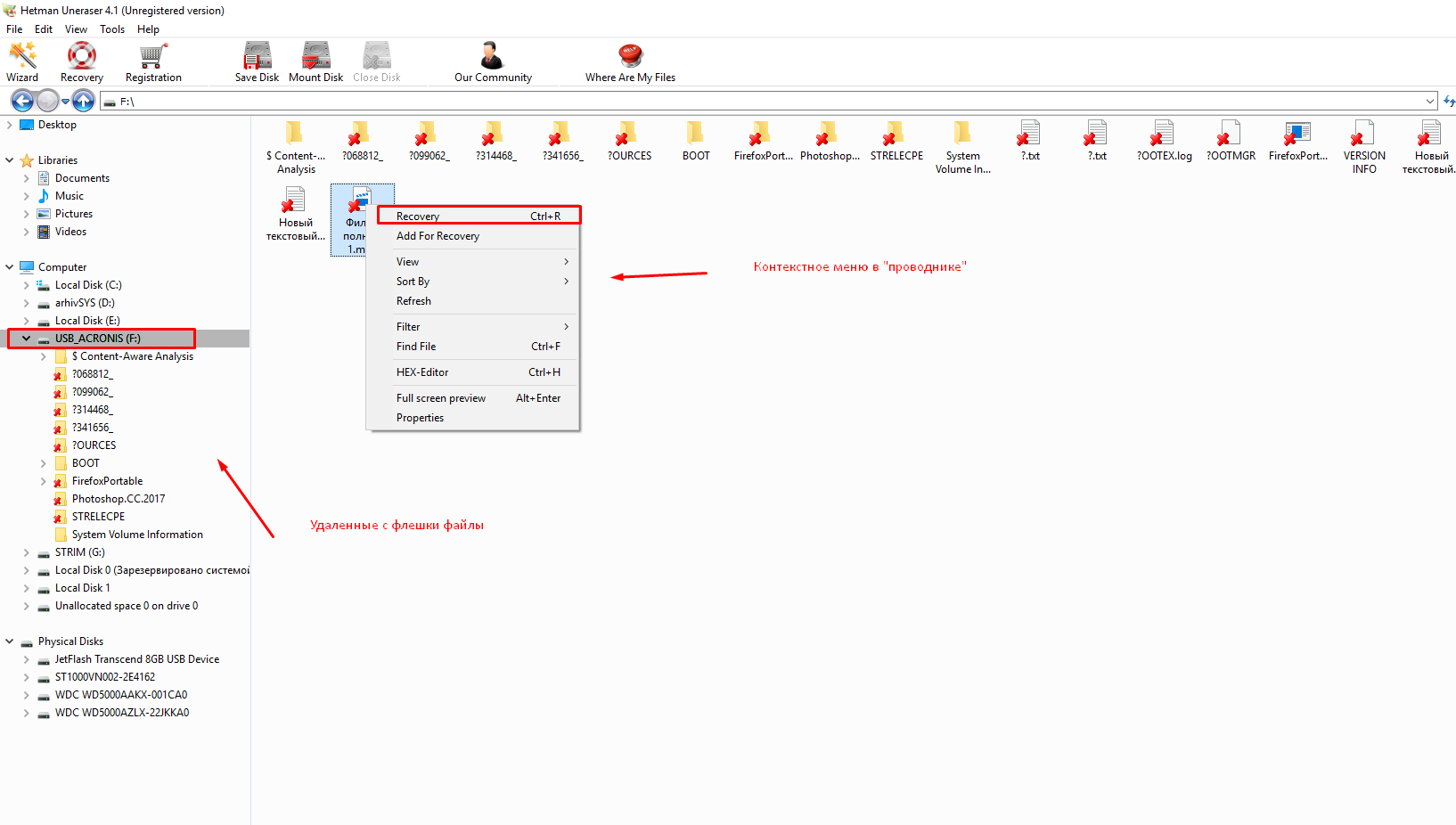
Попробуйте вставить флешку в другой USB-порт или использовать другой компьютер для удаления файлов.

Как форматировать флешку защищенную от записи?
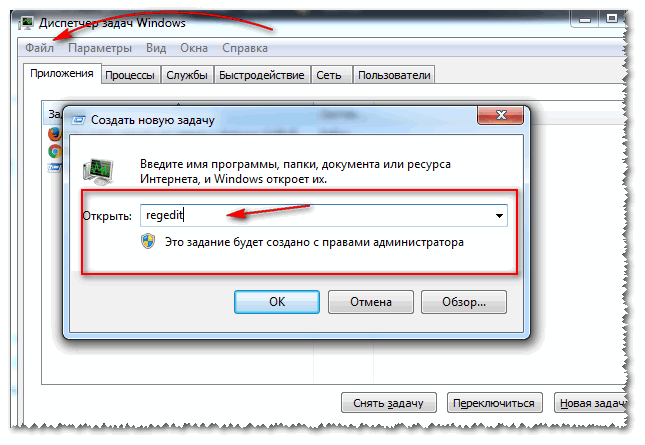
Убедитесь, что флешка не имеет аппаратных повреждений. В случае повреждений обратитесь в сервисный центр.
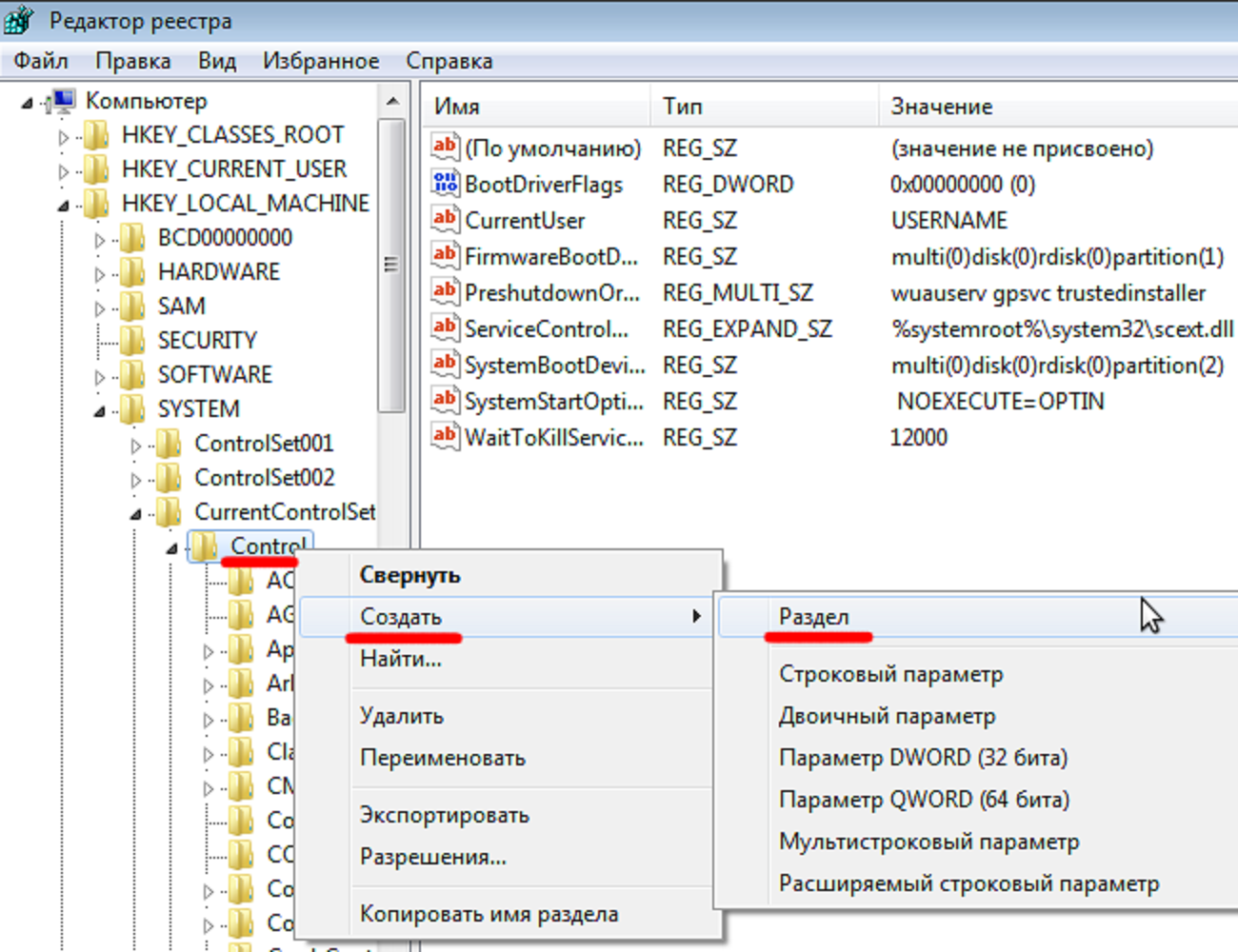

Используйте специализированные программы для работы с флешками, такие как USB WriteProtector, чтобы отключить защиту от записи.

Проверьте настройки групповой политики Windows: запустите gpedit.msc и проверьте параметр Запретить запись на съемные диски в разделе Конфигурация компьютера ->Административные шаблоны ->Система ->Доступ к съемным накопителям.

Диск защищен от записи — как снять защиту с флешки, карты памяти или отформатировать? (новое)

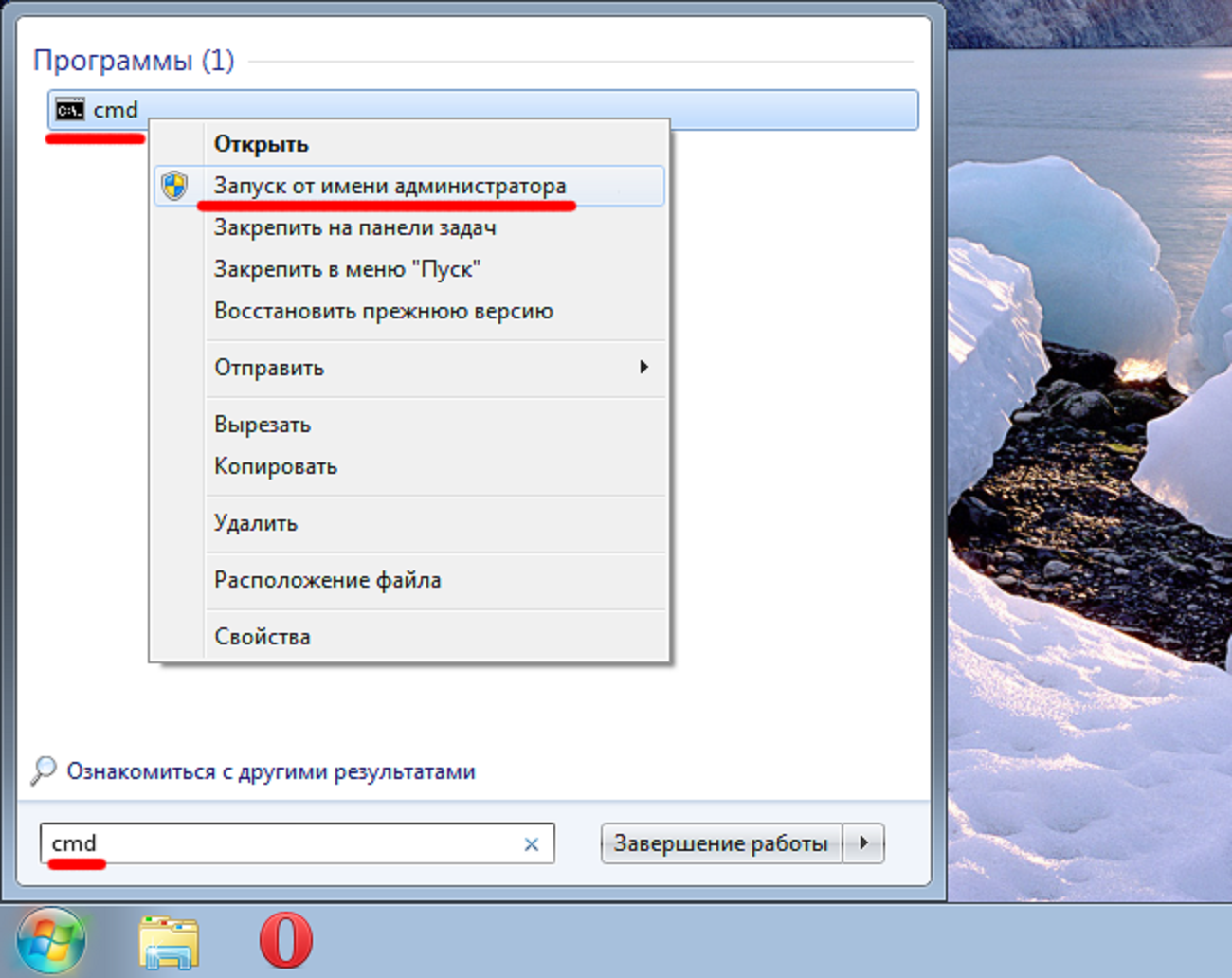
Используйте команду chkdsk [буква диска]: /f в командной строке для проверки и исправления ошибок на флешке.

Создайте резервную копию данных и попробуйте полностью отформатировать флешку с помощью утилит, таких как HP USB Disk Storage Format Tool или SD Formatter.
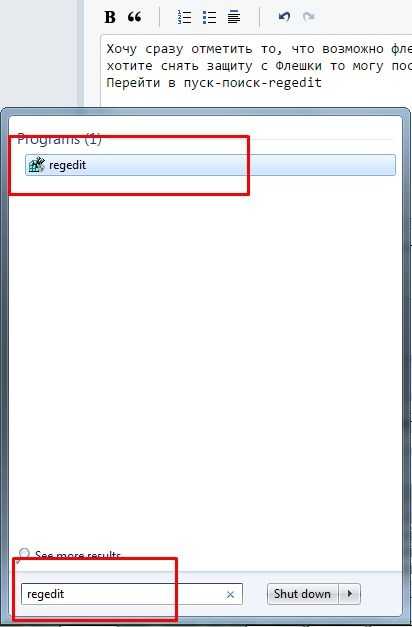

Защита флешки от записи и удаления файлов